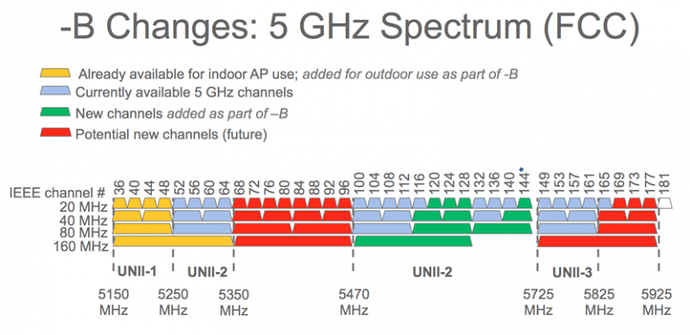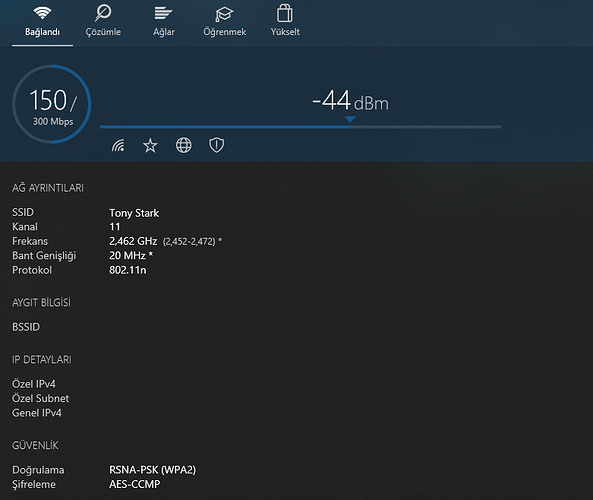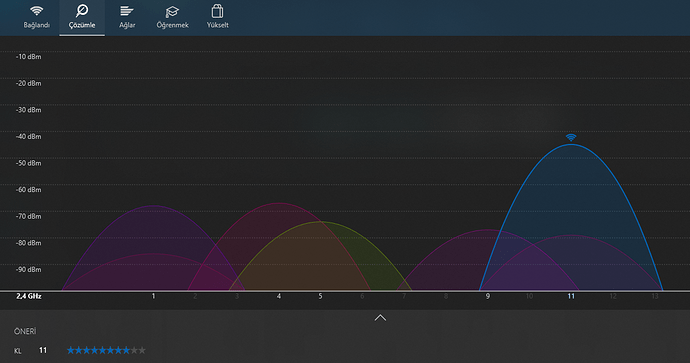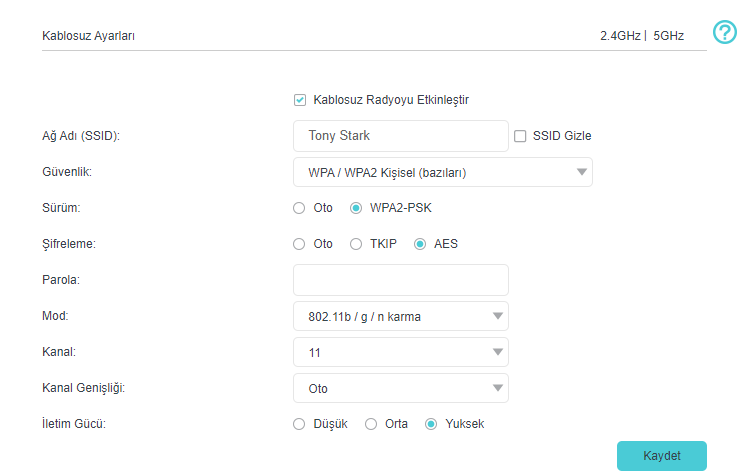En iyi Wi-Fi ayarı nasıl yapılır?
Peki, kablosuz ağı tam verim alarak kullanmak için ne yapmak gerekiyor? Modemi otomatik ayarlarda kullanmalı mı yoksa ince ayar yapmalı mı? Rehberimize geçmeden önce bazı ince ve önemli bilgilere göz atmakta fayda var.
İnternet servis sağlayıcımızdan aldığımız hızı kablosuz bağlantı ile en yüksek kalitede almamız için bilmemiz gereken iki ince ayarımız mevcut. Bunlardan ilki doğru Wi-Fi kanal ayarı seçimi sağlanması. En çok kafa karıştıran bölüm olan kanal ayarı konusunu elimizden geldiğince aydınlatalım. Bilindiği gibi şu an için 802.11ac ve 802.11n standardına sahip 2.4 GHz ve 5 GHz bandı kullanan modem ya da router cihazlar kullanıyoruz.
1,6 ve 11 kanallarının önemi
Yönlendiricinizin ayarlarında birden çok kanal ayarı bulunuyor. Çoğu yönlendiricide “Otomatik” olarak ayarlanmış kanal ayarları bulunur, ancak listeye bakarsanız bir düzine Wi-Fi kanalı vardır. Peki hangi Wi-Fi kanallarının bu listedeki diğer kanallardan daha hızlı olduğunu nasıl anlayacağız? Uygun Wi-Fi kanalını seçmek Wi-Fi kapsamınızı ve performansınızı önemli ölçüde artırabilir. Ancak orada en hızlı kanalı bulsanız bile, hemen seçmeniz gerektiği anlamına gelmez.
Çeşitli frekans bantlarının ( 2.4 GHz, 3.6 GHz, 4.9 GHz, 5 GHz ve 5.9 GHz ) kendi kanal aralıkları vardır. Genellikle yönlendiriciler toplam 14 kanallı 2.4 GHz bandını kullanır, ancak gerçekte dünya çapında kullanılan 13 veya daha az kanal olabilir.
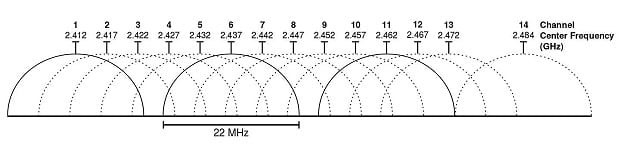
802.11n (a, b, g, n) aracılığıyla yapılan tüm Wi-Fi iletişimi, 2400 ve 2500 MHz kanal frekansları arasında çalışır. Aradaki bu 100 MHz fark, her biri 20 MHz olan 14 kanala ayrılmıştır. Sonuç olarak, yukarıdaki şemada asıl anlatılmak istenen konu ise, her 2.4 GHz kanal iki ila dört diğer kanalla çakışır özellikte olmasıdır. Çakışma, kablosuz ağ verimini oldukça zayıf hale getirir.
2.4 GHz Wi-Fi için en popüler kanallar 1, 6 ve 11 ‘dir çünkü birbirleriyle çakışmazlar . MIMO (Multiple-Input and Multiple-Output) olmayan bir kurulumda, yani 802.11 a, b veya g genişliğinde her zaman 1, 6 veya 11 kanallarını kullanmayı denemelisiniz.
– MIMO nedir: Çoklu giriş ve çıkış anlamına gelen bir radyo terimidir. Verici ve/veya alıcı tarafında birden fazla anten kullanılarak bağlantının performansını artırmaya yarar.
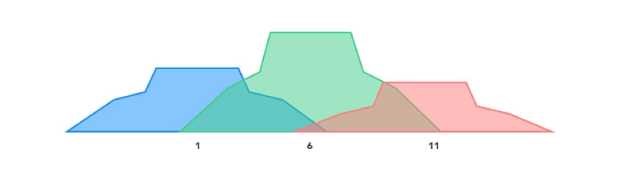
Çakışmayan 2.4 GHz Wi-Fi kanallarının çekim gücü grafiği
Yukarıda bahsettiğimiz gibi, 2.4 GHz frekansındaki her kablosuz kanal 20 MHz genişliğindedir. 20 MHz kanallarıyla 802.11n kullanırken 1, 6 ve 11 kanallarını seçin. 40 MHz kanalını kullanacaksanız ve çok geniş bir evde yaşamıyorsanız, frekans dalgalarının tıkanabileceğini göz önünde bulundurun.
Wi-Fi parazitlerinin üç ana nedeni
Sebep 1: Ortak Kanal Etkileşimi
Cihazların sırayla iletişimde olduğu ağlarda, her birinin sıralarını beklemesi zaman alır. Bu nedenle, cihaz bekleme süresi uzar. Bu tür Wi-Fi paraziti aslında elektromanyetik parazit değildir. Bunun yerine, Wi-Fi yönlendiricilerinin veri iletmek için diğer cihazların bağlantısını geçici askıya alması olarak açıklayabiliriz.
Sebep 2: Bitişik Kanal Girişimi
Bitişik kanal karışması, çakışan kanallardaki istemciler aynı anda yayıldığında gerçekleşir. Wi-Fi kanal seçimi bu gibi durumlarda çok önemlidir. Kanalla ilgili bu tür girişimler, ağınız için uygun Wi-Fi kanalı seçilerek kesilebilir veya hariç tutulabilir.
Sebep 3: Kablosuz kaynaklı olmayan parazit
Wi-Fi yönlendiricilere ek olarak, 2.4 GHz bandına müdahale edebilecek diğer birçok elektronik cihaz vardır. Bazıları; güvenlik kameraları, Bluetooth cihazları, bebek monitörleri ve akıllı telefonlar gibi verileri kablosuz olarak iletmek için kullandıkları için buna müdahale ederken, diğerleri mikrodalgalar ve diğer cihazlar gibi büyük miktarda elektromanyetik radyasyon yaydıkları için buna müdahale eder.
Wi-Fi olmayan parazitleri önlemek için, Wi-Fi yönlendiricinizi tüm elektromanyetik radyasyon kaynaklarından uzakta, tercihen duvarlar, büyük mobilyalar ve benzeri katı nesnelerden uzak bir yere koymak önemlidir.
Yüksek hızlı 5 GHz bandı nasıl verimli kullanılır?
5 GHz (802.11n ve 802.11ac) bant aslında daha yüksek frekanslarda daha fazla boş alan sunar. Bu frekansta 23 adet çakışmayan 20 MHz kanal sunuluyor. 802.11n’den başlayıp 802.11ac’ye giderek, kablosuz teknoloji çok daha gelişmiş hale geldi. Son birkaç yıl içinde bir Wi-Fi yönlendirici satın aldıysanız , muhtemelen iyi bir 802.11n veya 802.11ac yönlendiriciniz var demektir. Bu modem ya da router’ların birçoğu, uygun Wi-Fi kanalını otomatik olarak seçen ve çıkış gücünü ayarlayan ve böylece verimi artıran ve paraziti azaltan bir donanıma sahiptir.
5 GHz kanal bandı uyumluluğu:
802.11n: 2009’da piyasaya sürülen IEEE 802.11-2007 kablosuz ağ standardına yönelik bu düzeltme, 2,4 GHz veya 5 GHz frekans bantlarında kullanılabilen IEEE 802 LAN set LAN protokollerinin ilk genel sürümüdür.
802.11ac: 2013’te piyasaya sürülen 802.11ac, kanallar için 802.11n’de 40 MHz’den isteğe bağlı 160 MHz’e ve 80 MHz kanal bant genişliğine kadar genişletilmiş kanal frekansını destekliyor.
802.11ax: Wi-Fi Alliance tarafından Wi-Fi 6 olarak da adlandırılan 802.11ax, IEEE 802.11 standardının 1 ve 7 GHz arasındaki tüm bant genişliğinde çalışmak üzere tasarlanmış en son sürümüdür. 802.11ax Wi-Fi yönlendiricilerinin, kısmen komşu ağlarla etkileşimi önleme yetenekleri sayesinde 11 Gigabit / s’lik bir maksimum hıza ulaştığı gösterilmiştir.
2.4 GHz veya 5 GHz bantlarından hangisini kullanmalıyım?
Son yıllarda satın aldığınız bir Wi-Fi yönlendiriciniz varsa, hem 2.4 GHz hem de 5 GHz kanal bandını destekleme şansı yüksek. 2.4 GHz bant desteği 5 GHz bandından önce geldiğinden, 5 GHz bandının her zaman daha iyi olduğu sonucuna varabilirsiniz. Ancak her iki grubun da hangisini kullanacağınızı bilmeniz gereken artıları ve eksileri bulunuyor.
2.4 GHz: Bu bant daha uzun bir kapsama alanı sağlar, ancak verileri daha düşük hızlarda iletir.
5 GHz: Bu bant ise daha az kapsama alanı sağlar, ancak verileri daha yüksek hızlarda iletir.
Genel olarak, daha yüksek frekanslar, duvarlar ve ağaçlar gibi katı nesnelere daha zor nüfuz eder, bu nedenle 5 GHz bandı uzun aralıklarda veri yayınlamak için mükemmel değildir.
Hem 2.4 GHz hem de 5 GHz kanal bandını aynı anda kullanamıyorsanız, bantları bağımsız olarak test etmenizi ve daha yüksek veri aktarım hızları ve daha düşük gecikme süresi elde etmenizi sağlayanı seçmenizi öneririz.
Adım adım en iyi Wi-Fi ayarı
1. Adım : Modem ya da router arayüzüne girmek için tarayıcınızın adres çubuğuna 192.168.1.1 yazarak giriş sayfasına ulaşın. Bazı yeni modemlerin arayüz ekranı için https://modem yazarak da giriş yapabilirsiniz. Kullanıcı adı ve şifre bölümüne ise özelleştirdiğiniz giriş bilgilerini yazın.
2. Adım : Wi-Fi (Kablosuz Ağ) bölümüne tıklayın.
3. Adım : Benzersiz bir SSID yani Wi-Fi adı belirleyin.
4. Adım : SSID gizle seçeneğini pasif halde bırakın. SSID’nizi gizlerseniz cihazınızdan manuel olarak ağ adı ve şifresini girerek bağlanmak durumundasınız.
5. Adım : Eğer 802.11 ac bir modem kullanıyorsanız burada tüm protokollerin bulunduğu seçeneği işaretleyin. Eğer kullanmıyorsanız ve evinizdeki kablosuz bağlantı kuracak cihazlar yeni model ise; kablosuz modunu N only modunu, değil ise b/g/n modunu seçin.
6. Adım : Kanal bant genişliği bölümünde ise eğer modeminiz 5 GHz ise burada 20 / 40 MHz’yi eğer 2.4 GHz ise sadece 20 MHz ‘yi seçin.
7. Adım : Kanal seçimi. Bu bölüm can alıcı nokta diyebiliriz. Kanal seçimi çevrenizdeki diğer modemlere göre farklılık gösterecek. Peki, boşta olan ve parazite yol açmayacak kanalı nasıl seçeceksiniz?
Windows 10 işletim sistemi kullanıyorsanız cihaz kullanıyorsanız buradan Wi-Fi Analyzer uygulamasını Microsoft Store üzerinden indirip tarama yapın. Çevrenizdeki kablosuz ağların kullandığı kanalları görüntüledikten sonra modeminizden boşta olan kanalı seçin. Eğer boş ise 2.4 GHz için 1, 6 veya 11. kanalı seçmeniz daha sağlıklı olacaktır. Programı açtığınız zaman Çözümle bölümünden ortamınızda kullanmanız gereken uygun kablosuz kanalı görüntüleyebilirsiniz.
Wi-Fi Analyzer programının önerdiği kablosuz kanalı görüldüğü üzere 11. kanal olarak görünüyor.
Mac ‘te ise “alt” tuşu ile Wi-Fi simgesine tıklayın. Açılan menüde “Kablosuz Ağ Tanıları” bölümü açın. Kablosuz Ağ Tanıları açıldığında durum çubuğundaki Pencere > Tara seçeneği ile Wi-Fi kanallarını görüntüleyebilirsiniz.
8. Adım : Kimlik doğrulama yönetiminden WPA2 ‘yi ve WPA şifrelemesinden AES ‘i seçin.
En iyi Wi-Fi ayarı nasıl yapılır rehberimizde sizlerle paylaştığımız işlemleri uyguladıktan sonra Wi-Fi bağlantınızda yaşadığınız bağlantı ve hız sorunlarınız çözüme kavuşacaktır.
Alıntıdır (Kaynak); En iyi Wi-Fi ayarı nasıl yapılır? - ShiftDelete.Net